Zahlungen übertragen
Unter “Zahlungen übertragen” können Sie manuell erstellte Zahlungsaufträge an die Bank übertragen.
Auswahl der Dateien
In der oberen Tabelle sind die Zahlungsaufträge u.a. nach Zahlungsart und Auftraggeberkonto gruppiert. Sie können dort eine oder mehrere Gruppen von Zahlungsaufträgen auswählen, die Sie übertragen möchten. Dann finden Sie die Einzelzahlungen aus der Gruppe in der unteren Tabelle aufgeführt. Wenn Sie keine Gruppe auswählen, werden beim Klick auf Übertragen automatisch alle ausstehenden Zahlungsaufträge übertragen.
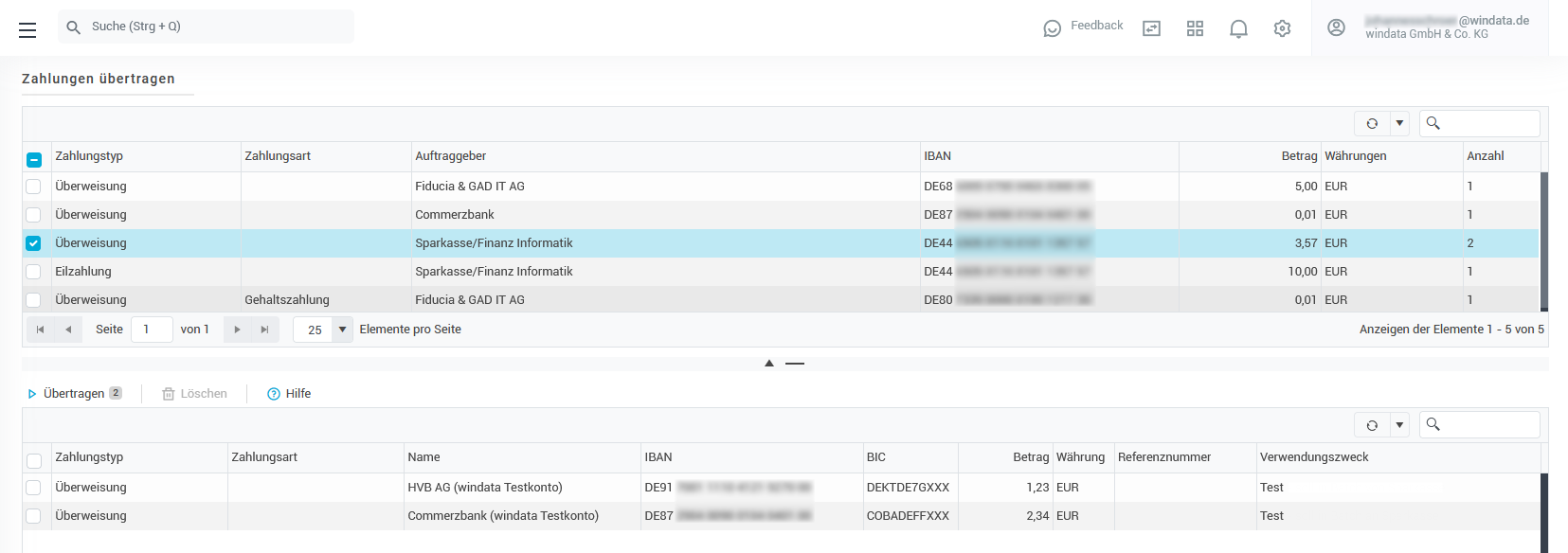
Wenn Sie oben einen oder mehrere Gruppen von Zahlungsaufträgen ausgewählt haben, können Sie in der unteren Tabelle diejenigen Einzelzahlungen auswählen, die Sie übertragen möchten. Klicken Sie dann in der unteren Toolbar auf Übertragen, um die Übertragung einzuleiten.
Wenn Sie in der unteren Tabelle auf Übertragen klicken, ohne in der unteren Tabelle eine Einzelzahlung auszuwählen, werden alle Dateien aus der unteren Tabelle auf einmal übertragen.
Übertragung konfigurieren
Nachdem Sie die zu übertragenden Zahlungen ausgewählt und auf Übertragen geklickt haben, können Sie im Übertragungsfenster noch einige Details zur Übertragung konfigurieren:
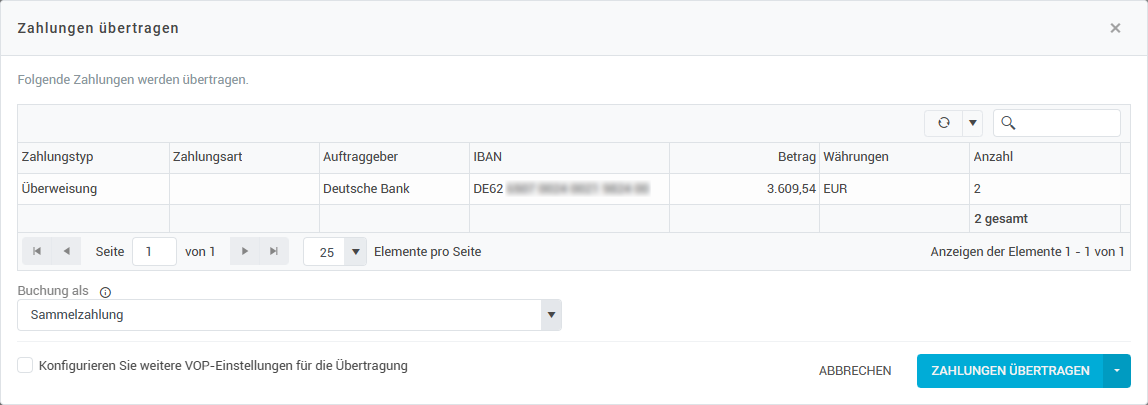
Einzel- oder Sammelbuchung
Unten links bei Buchung als... können Sie festlegen, ob die Zahlungen einzeln oder als Sammelbuchung übertragen werden sollen. Sammelbuchungen erscheinen gebündelt als eine Position auf dem Kontoauszug, die einzelnen Zahlungen werden dabei nicht ausgewiesen. Standardmäßig werden Zahlungen als Sammelbuchung übertragen.
Eine Ausführung von Zahlungsaufträgen als Einzelzahlungen setzt in der Regel eine Vereinbarung mit der Bank voraus. Ohne diese Vereinbarung wird die Bank diese Angabe in der Regel ignorieren und die Zahlungsaufträge automatisch als Sammelzahlungen verbuchen.
Empfängerüberprüfung konfigurieren
Unten links im Übertragungsfenster können Sie bei Konfigurieren Sie weitere VOP-Einstellungen für die Übertragung einen Haken setzen, um manuell Einstellungen zur Empfängerprüfung (Verification of Payee, kurz VOP) bei dieser Zahlung zu treffen.
Wählen Sie aus, ob Sie für diese Zahlung die Empfängerprüfung durchführen möchten, indem Sie den Haken bei Empfängerprüfung entsprechend setzen (wenn es sich um eine Einzelzahlung handelt, setzen Sie den Haken entsprechend bei Empfängerprüfung bei Einzelzahlungen).
Durch die Deaktivierung der Empfängerprüfung verzichten Sie ggf. auf jegliche Haftungsansprüche im Schadensfall. Weitere Informationen finden Sie in Artikel 5c der Instant-Payment-Verordnung.
Zur Dokumentationszwecken finden Sie in der Zahlungsübersicht für jede Zahlung die Information, ob diese mit oder ohne Empfängerprüfung übertragen wurde und welcher Benutzer diese Einstellung gesetzt hat.
Das Ergebnis der Empfängerüberprüfung erhalten Sie, indem Sie offene VEU-Aufträge in konfipaySign abrufen. Zahlungen, die mit Empfängerüberprüfung übertragen werden, bedürfen ggf. einer weiteren Prüfung, bevor diese ausgeführt werden können. Falls ein Empfängername nur teilweise übereinstimmt (“Close Match”), so müssen Sie diese Zahlung noch manuell mittels konfipaySign autorisieren, bevor diese endgültig ausgeführt werden kann.
Übertragung durchführen
Wenn Sie alle Einstellungen getroffen haben, können Sie die Zahlungen an die Bank übertragen, indem Sie rechts unten auf Zahlungen übertragen klicken.
Alternativ können Sie anstatt der Übertragung an die Bank auch nur eine Ausgabedatei erstellen. Klicken Sie dazu auf den Pfeil neben Zahlungen übertragen und wählen Sie Ausgabedateien erzeugen. Dabei erstellt konfipay eine Zahlungsdatei, wie sie an die Bank übertragen würde - diese Datei können Sie dann herunterladen und lokal auf Ihrem PC speichern.
Bei der Erstellung einer Ausgabedatei werden keine Dateien an die Bank übertragen.
Übertragungsweg wählen
Wenn für das Auftraggeberkonto mehrere EBICS-Kontakte für die manuelle Zahlungsübertragung zugeordnet sind (siehe Bankkonten-Verwaltung der EBICS-Kontakte), müssen Sie im nächsten Schritt ggf. auswählen, welchen Übertragungsweg (EBICS oder SRZ) und welchen EBICS-Kontakt Sie zur Übertragung nutzen möchten.

Damit EBICS hier als Übertragungsweg zur Verfügung steht, müssen mehrere Kriterien erfüllt sein:
Die EBICS-Kontakte müssen vollständig initialisiert sein, bevor sie zur Übertragung zur Auswahl stehen
Der Benutzer muss Zugriff auf die EBICS-Schlüssel der Kontakte haben, die mit dem Auftraggeberkonto verknüpft sind
EBICS-Passwort eingeben
Je nach Konfiguration des EBICS-Schlüssels des gewählten EBICS-Kontakts kann es sein, dass Sie das EBICS-Passwort bei jeder Übertragung manuell eingeben müssen. Prüfen Sie die Automatisierungseinstellungen des entsprechenden EBICS-Kontakts, falls Sie diese Einstellung ändern möchten.
Fehlerbehebung & Konfiguration
Wenn Sie Umsätze erwarten, aber keine neuen Umsätze in konfipay abgerufen werden können, hat sich möglicherweise bankseitig etwas an der Konfiguration geändert. Dasselbe gilt, falls Sie Zahlungen übertragen möchten, die Übertragung zur Bank aber scheitert. Unter Stammdaten > EBICS können Sie die Konfiguration der Geschäftsvorfälle für den Abruf bzw. Übertragung bei diesem EBICS-Kontakt einsehen und ggf. anpassen. Unter den nachfolgenden Links finden Sie mehr Informationen zur Konfiguration bei einem EBICS 2.5 oder einem EBICS 3.0 Kontakt.
